PPT如何利用表格对齐多个图标?下面小编就给大家讲解下ppt中表格对齐的方法。
ppt模板文章推荐:
如何用PPT做电视屏幕播放图片滚动的动画效果
如何用PPT树状图或表格求概率
ppt紧急停车带图标怎么绘制?
1、如图所示,幻灯片中的几个图标凌乱分布。
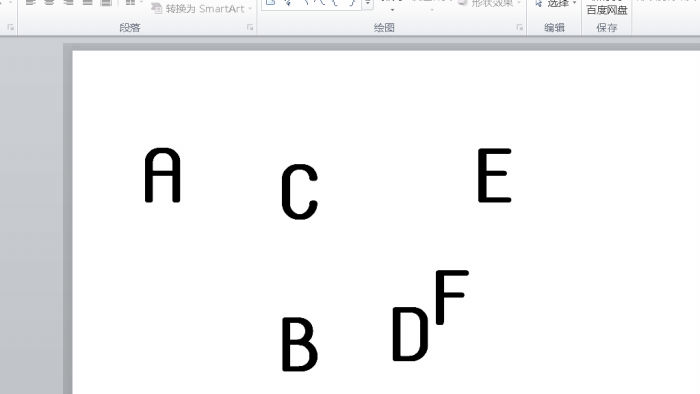
2、点击上方的【插入】选项,选择【表格】。
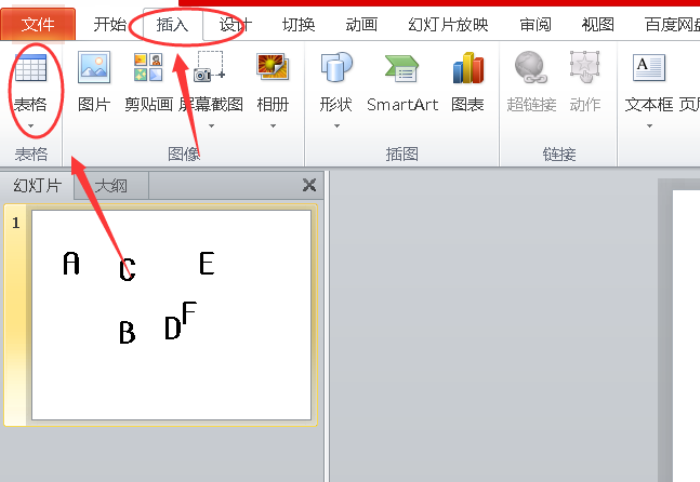
3、有几个图标就创建几个格子的表格。
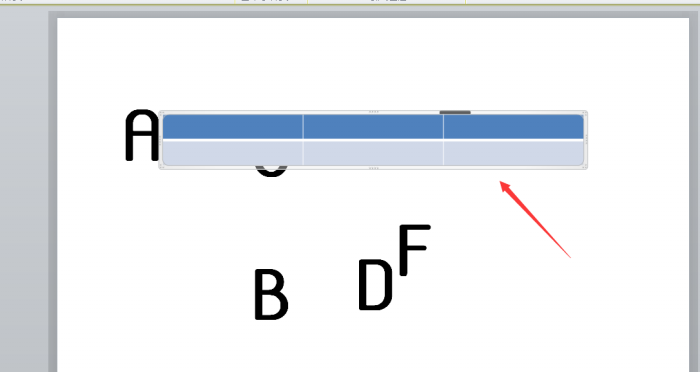
4、调整好表格的大小和底色。
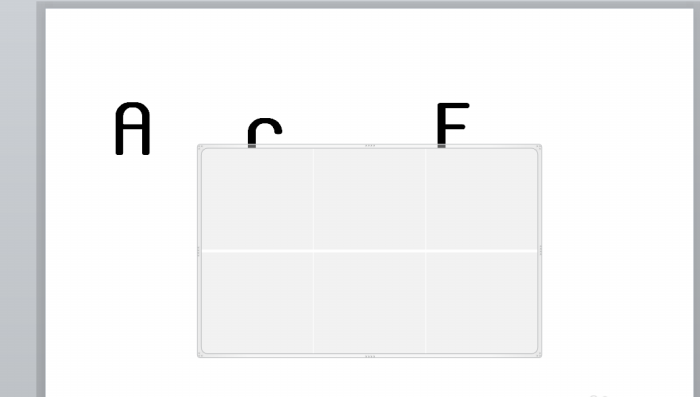
5、选中文本右击鼠标进行【复制】。
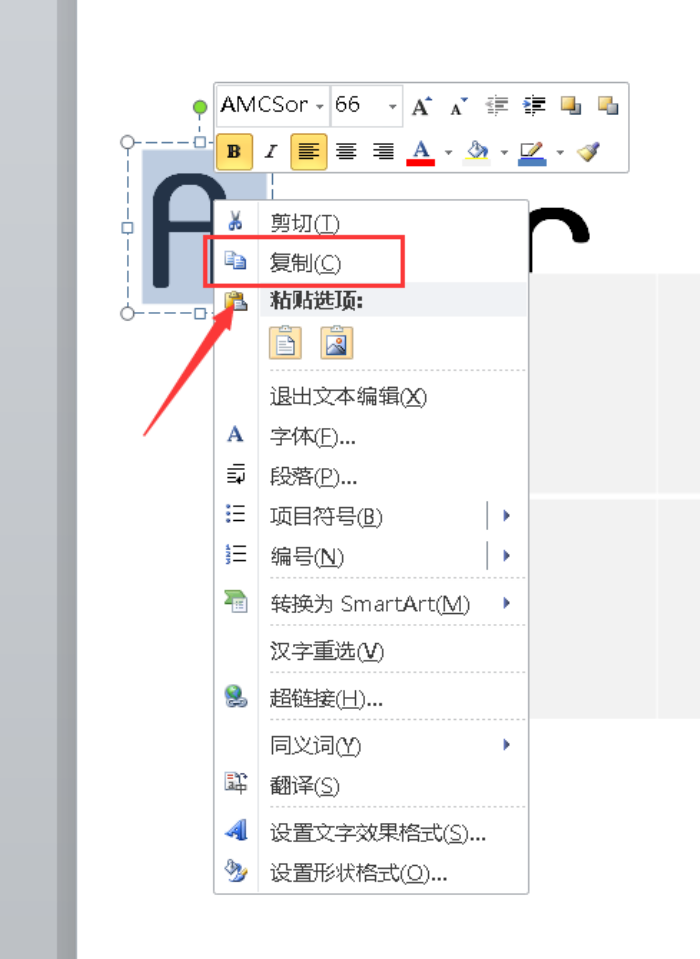
6、在表格中进行粘贴,注意保留源格式。
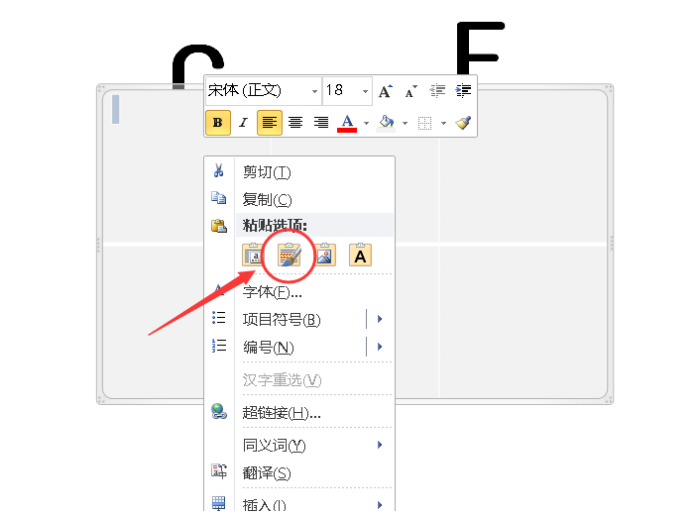
7、其他几个图标也是相同方法。
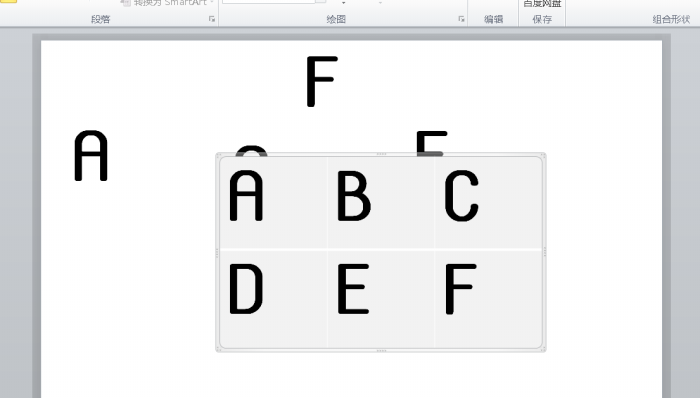
8、最后将底纹设置为幻灯片背景色即可。
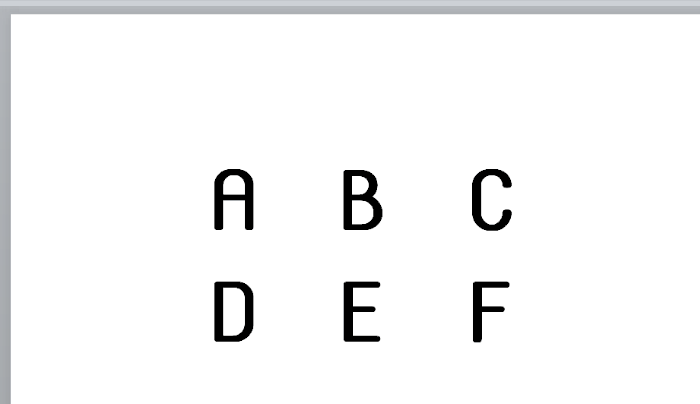
文章为用户上传,仅供非商业浏览。发布者:Lomu,转转请注明出处: https://www.daogebangong.com/articles/detail/How%20ppt%20uses%20tables%20to%20align%20multiple%20icons.html

 支付宝扫一扫
支付宝扫一扫 
评论列表(196条)
测试